Win7 系统常用命令
Win7的CMD命令相应参数

方法/步骤 1法一:按Win+R后,输入类似命令:control.exe /name <名称>,然后回车,如:control.exe /name Microso ft.DeviceM anager启动设备管理器2法二:按Win+R后,直接输入控制面板对应名称c pl,或msc文件,或程序名称,然后回车,如:sysdm.cpl,启动“系统属性”对话框3适于Win7的命令相应参数control.exe /name microso ft.foldero ptions启动资源管理器的文件夹属性选项卡control.exe /name Microso ft.AddHard ware 控制面板\所有控制面板项\设备和打印机control.exe /name Microso ft.Adminis trativ eTools控制面板\所有控制面板项\管理工具control.exe /name Microso ft.PeopleN earMe网络邻居control.exe /name Microso ft.AudioDe vicesA ndSoun dTheme s 声音control.exe /name Microso ft.AutoPla y 控制面板\所有控制面板项\自动播放control.exe /name Microso ft.Persona lizati on 控制面板\所有控制面板项\个性化control.exe /name Microso ft.BackupA ndRest oreCen ter 控制面板\所有控制面板项\备份和还原control.exe /name Microso ft.PhoneAn dModem Option s 设置电话和调制调解器的连接向导:位置信息control.exe /name Microso ft.BitLock erDriv eEncry ption控制面板\所有控制面板项\BitLock er 驱动器加密control.exe /name Microso ft.Printer s 控制面板\所有控制面板项\设备和打印机control.exe /name Microso ft.ColorMa nageme nt 颜色管理control.exe /name Microso ft.Program sAndFe atures控制面板\所有控制面板项\程序和功能:添加/删除程序control.exe /name Microso ft.DateAnd Time 日期和时间control.exe /name Microso ft.Default Progra ms 控制面板\所有控制面板项\默认程序control.exe /name Microso ft.DeviceM anager设备管理器control.exe /name Microso ft.Securit yCente r 安全中心:控制面板\所有控制面板项\操作中心control.exe /name Microso ft.SyncCen ter 控制面板\所有控制面板项\同步中心control.exe /name Microso ft.Fonts 控制面板\所有控制面板项\字体control.exe /name Microso ft.System控制面板\所有控制面板项\系统:查看Windo ws版本等control.exe /name Microso ft.GameCon trolle rs 游戏控制器control.exe /name Microso ft.GetProg rams 控制面板\程序\获得程序control.exe /name Microso ft.Taskbar AndSta rtMenu任务栏和“开始”菜单属性control.exe /name Microso erAcc ounts控制面板\所有控制面板项\用户账户control.exe /name Microso ft.Welcome Center控制面板\所有控制面板项\入门control.exe /name Microso ft.iSCSIIn itiato r iSCSI 发起程序属性control.exe /name Microso ft.Windows Defend er 启动Windo ws Defende rcontrol.exe /name Microso ft.Keyboar d 启动键盘属性对话框control.exe /name Microso ft.Windows Firewa ll 控制面板\所有控制面板项\Windows防火墙control.exe /name Microso ft.Mobilit yCente r Windows移动中心control.exe /name Microso ft.Mouse 鼠标属性control.exe /name Microso work AndSha ringCe nter 控制面板\所有控制面板项\网络和共享中心control.exe /name Microso ft.Windows Update控制面板\所有控制面板项\Windows Updatecontrol.exe /name Microso ft.Offline Files脱机文件control.exe /name Microso ft.Parenta lContr ols 控制面板\所有控制面板项\家长控制4常用命令执行运行compmgm t.msc 计算机管理devmgmt.msc 设备管理器diskmgm t.msc 磁盘管理实用程序(可以进行有损分区)wmimgmt.msc 打开windo ws管理体系结构(WMI):Wmimgmt-[控制台根节点\WMI控件(本地)]certmgr.msc 证书管理实用程序secpol.msc 本地安全策略service s.msc 本地服务设置sysdm.cpl 系统属性:类似WinXP等右击“我的电脑”后选择的“属性”telepho n.cpl 设置电话和调制调解器的连接向导:位置信息wscui.cpl 安全中心:控制面板\所有控制面板项\操作中心timedat e.cpl 时间/日期属性appwiz.cpl 控制面板\所有控制面板项\程序和功能:安装、反安装程序添加/删除程序inetcpl.cpl Interne t属性intl.cpl 区域和语言选项(输入法选项):控制属性:常规文字种类、数字、货币、时间、日期、输入法区域设置joy.cpl 游戏选项mmsys.cpl 声音和音频设备:声音/多媒体属性ncpa.cpl 控制面板\所有控制面板项\网络连接powercf g.cpl 控制面板\所有控制面板项\电源选项desk.cpl 控制面板\所有控制面板项\显示\屏幕分辨率main.cpl 鼠标选项firewal l.cpl WINDOWS防火墙:控制面板\所有控制面板项\Windows防火墙odbccp32.cpl ODBC数据源管理器winver检查Windo ws版本wiaacmg r 扫描仪和照相机向导cmd CMD命令提示符command CMD命令提示符nslooku p IP地址侦测器osk 打开屏幕键盘calc 启动计算器charmap启动字符映射表cliconf g SQLSERV ER客户端网络实用程序control打开控制面板:控制面板\所有控制面板项msconfi g 系统配置实用程序mplayer2 简易widno ws media player媒体播放机mspaint画图板shutdow n 关机命令(详细请在cmd中输入shu tdown/?)mobsync控制面板\所有控制面板项\同步中心dxdiag检查direc tx信息,还可以查看系统基本配置信息gpedit.msc 组策略(Home Basic受限)lusrmgr.msc 本地用户和组(本地)perfmon.msc 计算机性能监测程序dcomcnf g 打开系统组件服务sysedit系统配置编辑器sigveri f 文件签名验证程序SoundRe corder系统自带录音机Snippin gTool系统自带截图工具odbcad32 ODBC数据源管理器syskey系统加密,一旦加密就不能解开,保护windo ws 7系统的双重密码sfc.exe 系统文件检查器,需要管理员权限启动cmd,并在命令行中输入命令及参数扫描所有受保护的系统文件的完整性,并用正确的 Microso ft 版本替换不正确的版本。
Windows 7 常用命令

最常用:gpupdate /force 重新运用所有策略设置netsh winsock reset 重置winsocknet user /domain xxx 查看用户名为:xxx的域帐号信息control keymgr.dll 凭据管理器ipconfigpingtracert一、控制面板程序命令(后缀.cpl)ncpa.cpl打开网络“本地连接”sysdm.cpl运行“系统属性”程序desk.cpl打开“屏幕分辨率”对话框mmsys.cpl配置音频设备main.cpl打开“鼠标属性”对话框appwiz.cpl打开“卸除或更改程序”对话框firewall.cpl打开“Windows防火墙”对话框inetcpl.cpl打开“Internet属性”对话框hdwwiz.cpl 打开设备管理器控制单元igfxcpl.cpl intel图像媒体控制面板intl.cpl 区域和语言powercfg.cpl 电源选项timedate.cpl 日期和时间wscui.cpl 操作中心二、管理控制台命令(后缀都.msc)wmi是Windows Management Instrumentation的缩写,mmc是Microsoft Management Console的缩写。
wmimgmt.msc或mmc,快速打开管理控制台窗口:可以通管理控制台打每个控制单元,但是这校太麻烦,直接在运行对话框中输入相应的控制面板单元命令即可快速打开。
devmgmt.msc 打开设备管理器控制单元命令wf.msc打开高级安全Windows 防火墙diskmgmt.msc打开磁盘管理器compmgmt.msc 打开计算机管理lusrmgr.msc打开用户管理程序fsmgmt.msc打开共享文件夹管理程序taskschd.msc打开任务计划程序services.msc打开服务管理程序perfmon.msc打开性能监视器程序gpedit.msc 本地组策略编辑器程序certmgr.msc 证书管理实用程序secpol.msc 本地安全策略rsop.msc 组策略结果集eventvwr.msc 事件查看器其他:printmanagement.mscrsop.msctaskschd.msctpm.mscnfsmgmt.mscsecpol.mscWmiMgmt.msc三、其它常用程序命令Windows自带的记事本、画图、计算器等程序,功能虽然单一,有时还是有用的。
win7操作知识点

win7操作知识点Windows 7是微软公司开发的一款操作系统,广泛应用于个人电脑和笔记本电脑上。
它具有简单易用的特点,让用户能够更轻松地执行各种任务。
以下是一些Win7操作的知识点。
1. 开始菜单和任务栏:Windows 7具有经典的开始菜单和任务栏。
点击左下角的开始按钮,可以打开开始菜单,其中包含各种常用的应用程序、文件和设置选项。
任务栏位于屏幕底部,可以快速切换打开的应用程序并显示通知区域图标。
2. 窗口管理:Win7的窗口管理功能非常强大。
你可以通过拖动窗口边缘或角落来调整窗口大小,最大化、最小化或关闭窗口。
同时,你还可以使用Windows键+左/右箭头快捷键将窗口固定在屏幕左侧或右侧,方便进行多任务处理。
3. 文件资源管理器:文件资源管理器是Win7中的一个重要工具,它可以让你轻松浏览、管理和组织文件和文件夹。
你可以使用文件资源管理器复制、剪切、粘贴、重命名和删除文件,还可以创建和管理文件夹。
4. 桌面小工具:Win7引入了桌面小工具,可以在桌面上显示有用的信息,如时钟、天气、新闻等。
你可以根据自己的需求,添加、移动和删除桌面小工具。
5. 网络设置:Win7提供了简便的网络设置界面,可以轻松管理无线网络连接和有线网络连接。
你可以设置自动连接、忘记网络、更改网络位置类型等。
6. 系统备份和还原:Win7自带了系统备份和还原功能,可以帮助你创建系统备份镜像,并在需要时恢复系统。
这对于避免数据丢失和应对系统故障非常重要。
以上是Win7操作的一些基本知识点。
通过熟悉和掌握这些知识,你可以更好地使用Windows 7,并提高工作和学习的效率。
win7指令大全

Ctrl+S 保存Ctrl+W 关闭程序Ctrl+N 新建Ctrl+O 打开Ctrl+Z 撤销Ctrl+F 查找Ctrl+X 剪切Ctrl+C 复制Ctrl+V 粘贴Ctrl+A 全选Ctrl+[ 缩小文字Ctrl+] 放大文字Ctrl+B 粗体Ctrl+I 斜体Ctrl+U 下划线Ctrl+Shift 输入法切换Ctrl+空格中英文切换Ctrl+回车QQ号中发送信息Ctrl+Home 光标快速移到文件头Ctrl+End 光标快速移到文件尾Ctrl+Esc 显示开始菜单Ctrl+Shift+<快速缩小文字Ctrl+Shift+>快速放大文字Ctrl+F5 在IE中强行刷新Ctrl+拖动文件复制文件Ctrl+Backspace 启动\关闭输入法拖动文件时按住Ctrl+Shift 创建快捷方式Alt+空格+C 关闭窗口Alt+空格+N 最小化当前窗口Alt+空格+R 恢复最小化窗口Alt+空格+X 最大化当前窗口Alt+空格+M 移动窗口Alt+空格+S 改变窗口大小Alt+Tab 两个程序交换Alt+255 QQ号中输入无名人Alt+F 打开文件菜单Alt+V 打开视图菜单Alt+E 打开编辑菜单Alt+I 打开插入菜单Alt+O 打开格式菜单Alt+T 打开工具菜单Alt+A 打开表格菜单Alt+W 打开窗口菜单Alt+H 打开帮助菜单Alt+回车查看文件属性Alt+双击文件查看文件属性Alt+X 关闭C语言Shift快捷键Shift+空格半\全角切换Shift + Delete 永久删除所选项,而不将它放到“回收站”中。
拖动某一项时按CTRL 复制所选项。
拖动某一项时按CTRL + SHIFT 创建所选项目的快捷键。
WORD全套快捷键小技巧CTRL+O 打开CTRL+P 打印CTRL+A 全选CTRL+[/] 对文字进行大小设置(在选中目标情况下)CTRL+D 字体设置(在选中目标情况下)CTRL+G/H 查找/替换;CTRL+N 全文删除;CTRL+M 左边距(在选中目标情况下);CTRL+U 绘制下划线(在选中目标情况下);CTRL+B 加粗文字(在选中目标情况下);CTRL+I 倾斜文字(在选中目标情况下);CTRL+Q 两边对齐(无首行缩进),(在选中目标情况下)或将光标放置目标文字的段尾,亦可操作CTRL+J 两端对齐(操作同上)CTRL+E 居中(操作同上)CTRL+R 右对齐(操作同上)CTRL+K 插入超链接CTRL+T/Y 可进行首行缩进(将光标移到需做此操作的段尾,或将此段选中进行操作Ctrl+A(或Ctrl+小键盘上数字5):选中全文。
win7命令大全

1. gpedit.msc-----组策略3. Nslookup-------IP地址侦测器4. explorer-------打开资源管理器5. logoff---------注销命令6. tsshutdn-------60秒倒计时关机命令7. lusrmgr.msc----本机用户和组8. services.msc---9. oobe/msoobe /a----检查XP是否激活10. notepad--------打开记事本11. cleanmgr-------垃圾整理12. net start messenger----开始信使服务13. compmgmt.msc---计算机管理14. net stop messenger-----停止信使服务15. conf-----------启动netmeeting16. dvdplay--------DVD播放器17. charmap--------启动字符映射表18. diskmgmt.msc---磁盘管理实用程序19. calc-----------启动计算器20. dfrg.msc-------磁盘碎片整理程序21. chkdsk.exe-----Chkdsk磁盘检查22. devmgmt.msc--- 设备管理器23. regsvr32 /u *.dll----停止dll文件运行24. drwtsn32------ 系统医生25. rononce -p ----15秒关机26. dxdiag---------检查DirectX信息28. Msconfig.exe---系统配置实用程序30. mem.exe--------显示内存使用情况31. regedit.exe----注册表32. winchat--------XP自带局域网聊天33. progman--------程序管理器34. winmsd---------系统信息35. perfmon.msc----计算机性能监测程序36. winver---------检查Windows版本37. sfc /scannow-----扫描错误并复原38. taskmgr-----任务管理器(2000/xp/200339. winver---------检查Windows版本40. wmimgmt.msc----打开windows管理体系结构(WMI)41. wupdmgr--------windows更新程序42. wscript--------windows脚本宿主设置43. write----------写字板44. winmsd---------系统信息45. wiaacmgr-------扫描仪和照相机向导46. winchat--------XP自带局域网聊天47. mem.exe--------显示内存使用情况48. Msconfig.exe---系统配置实用程序49. mplayer2-------简易widnows media player50. mspaint--------画图板51. mstsc----------远程桌面连接52. mplayer2-------媒体播放机53. magnify--------放大镜实用程序54. mmc------------打开控制台55. mobsync--------同步命令56. dxdiag---------检查DirectX信息57. drwtsn32------ 系统医生58. devmgmt.msc--- 设备管理器59. dfrg.msc-------磁盘碎片整理程序60. diskmgmt.msc---磁盘管理实用程序61. dcomcnfg-------打开系统组件服务62. ddeshare-------打开DDE共享设置64. net stop messenger-----停止信使服务65. net start messenger----开始信使服务66. notepad--------打开记事本67. nslookup-------网络管理的工具向导68. ntbackup-------系统备份和还原69. narrator-------屏幕“讲述人”70. ntmsmgr.msc----移动存储管理器71. ntmsoprq.msc---移动存储管理员操作请求72. netstat -an----(TC)命令检查接口73. syncapp--------创建一个公文包74. sysedit--------系统配置编辑器75. sigverif-------文件签名验证程序76. sndrec32-------录音机77. shrpubw--------创建共享文件夹78. secpol.msc-----本地安全策略79. syskey---------系统加密,一旦加密就不能解开,保护windows xp系统的双重密码80. services.msc---本地服务设置81. Sndvol32-------音量控制程序82. sfc.exe--------系统文件检查器83. sfc /scannow---windows文件保护85. tourstart------xp简介(安装完成后出现的漫游xp程序)86. taskmgr--------任务管理器87. eventvwr-------事件查看器88. eudcedit-------造字程序89. explorer-------打开资源管理器90. packager-------对象包装程序91. perfmon.msc----计算机性能监测程序92. progman--------程序管理器93. regedit.exe----注册表94. rsop.msc-------组策略结果集95. regedt32-------注册表编辑器97. regsvr32 /u *.dll----停止dll文件运行98. regsvr32 /u zipfldr.dll------取消ZIP支持99. cmd.exe--------CMD命令提示符100. chkdsk.exe-----Chkdsk磁盘检查101. certmgr.msc----证书管理实用程序102. calc-----------启动计算器103. charmap--------启动字符映射表104. cliconfg-------SQL SERVER 客户端网络实用程序105. Clipbrd--------剪贴板查看器106. conf-----------启动netmeeting107. compmgmt.msc---计算机管理108. cleanmgr-------垃圾整理109. ciadv.msc------索引服务程序110. osk------------打开屏幕键盘111. odbcad32-------ODBC数据源管理器112. oobe/msoobe /a----检查XP是否激活113. lusrmgr.msc----本机用户和组114. logoff---------注销命令115. iexpress-------木马捆绑工具,系统自带116. Nslookup-------IP地址侦测器117. fsmgmt.msc-----共享文件夹管理器118. utilman--------辅助工具管理器119. gpedit.msc-----组策略Windows 7运行命令大全,小编整理了常用的45个Win7运行命令分享给大家:1、cleanmgr:打开磁盘清理工具2、compmgmt.msc:计算机管理3、conf:启动系统配置实用程序4、charmap:启动字符映射表5、calc:启动计算器6、chkdsk.exe:Chkdsk磁盘检查7、cmd.exe:CMD命令提示符8、certmgr.msc:证书管理实用程序9、Clipbrd:剪贴板查看器10、dvdplay:DVD播放器11、diskmgmt.msc:磁盘管理实用程序12、dfrg.msc:磁盘碎片整理程序13、devmgmt.msc:设备管理器14、dxdiag:检查DirectX信息15、dcomcnfg:打开系统组件服务16、explorer:打开资源管理器17、eventvwr:事件查看器18、eudcedit:造字程序19、fsmgmt.msc:共享文件夹管理器20、gpedit.msc:组策略21、iexpress:工具,系统自带22、logoff:注销命令23、lusrmgr.msc:本机用户和组24、MdSched:来启动Windows内存诊断程序25、mstsc:远程桌面连接26、Msconfig.exe:系统配置实用程序27、mplayer2:简易widnowsmediaplayer28、mspaint:画图板29、magnify:放大镜实用程序30、mmc:打开控制台31、mobsync:同步命令32、notepad:打开记事本33、nslookup:网络管理的工具向导34、narrator:屏幕“讲述人”35、netstat:an(TC)命令检查接口36、OptionalFeatures:打开“打开或关闭Windows功能”对话框37、osk:打开屏幕键盘38、perfmon.msc:计算机性能监测程序39、regedt32:注册表编辑器40、rsop.msc:组策略结果集41、regedit.exe:注册表42、services.msc:本地服务设置43、sysedit:系统配置编辑器44、sigverif:文件签名验证程序45、shrpubw:创建共享文件夹。
win7常用dos命令大全

dir 列文件名edit文本编辑mem 查看内存状况cls清屏〔适用场合〕屏幕上太乱了,或是屏幕上出现乱码了,清除屏幕上显示内容但不影响电脑内部任何信息〔用法〕cls回车move移动文件,改目录名〔适用场合〕移动文件到别的目录〔用法〕move [文件名] [目录]移动文件至新目录下move [目录名] [目录名]改目录名〔例子〕c:\>move c:\autoexec.bat c:\old 移动autoexec.bat文件至old目录下c:\>move c:\config.sys c:\temp 移动config.sys文件至old目录下xcopy 拷贝目录和文件〔适用场合〕在进行连同子目录一起拷贝时很有用,在拷贝大量文件时比COPY命令要快得多〔用法〕xcopy [文件名] [目录]将指定文件拷贝到指定目录xcopy [源目录] [目的目录]将源目录连子目录考到目的目录下xcopy *.* [目录] /s将文件与非空子目录拷贝到指定目录其它常用参数还有: v 拷贝后校验,会影响速度 e 与s 相似,但即使子目录是空的也会拷贝。
date 显示及修改日期〔适用场合〕想知道或修改时间和日期〔用法〕date 显示和改变当前日期〔例子〕C:\>date 09-20-1996 将日期改为1996年9月20日C:\>date Current date is Tue 08-20-1996Enter new date (mm-dd-yy):09-20-1996按月-日-年的顺序修改当前日期直接按回车键忽略修改日期defrag磁盘碎片整理〔适用场合〕磁盘读写次数很多,或磁盘使用时间很长了,可能需要使用这条命令整理磁盘。
磁盘碎片并不是指磁盘坏了,而只是由于多次的拷贝和删除文件后,磁盘使用会很不连贯,致使速度变慢。
〔用法〕1.C:\>defrag2. 选择要整理的磁盘fdisk硬盘分区〔建议〕只有硬盘被很利害的病毒感染时,或是一块新硬盘才需要分区,最好请懂行的人指导。
命令大全——win7系统运行命令(全)

WIN7系统运行命令大全cleanmgr–打开磁盘清理工具compmgmt.msc---计算机管理conf—-启动netmeetingcharmap–-启动字符映射表calc—-启动计算器chkdsk.exe–-Chkdsk磁盘检查cmd.exe–-CMD命令提示符certmgr.msc–证书管理实用程序cliconfg–SQL SERVER 客户端网络实用程序Clipbrd–-剪贴板查看器ciadv.msc–--索引服务程序dvdplay–-DVD播放器diskmgmt.msc---磁盘管理实用程序dfrg.msc–磁盘碎片整理程序devmgmt.msc---设备管理器drwtsn32–--系统医生dxdiag–--检查DirectX信息dcomcnfg–打开系统组件服务ddeshare–打开DDE共享设置explorer–打开资源管理器eventvwr–事件查看器eudcedit–造字程序fsmgmt.msc–-共享文件夹管理器gpedit.msc–-组策略iexpress–***工具,系统自带logoff–注销命令lusrmgr.msc–本机用户和组mstsc–远程桌面连接Msconfig.exe---系统配置实用程序mem.exe–-显示内存使用情况(如果直接运行无效,可以先运行cmd,在命令提示符里输入mem.exe>d:a.txt 即可打开d盘查看a.txt,里面的就是内存使用情况了。
当然什么盘什么文件名可自己决定。
)mplayer2–简易widnows media playermspaint–-画图板mplayer2–媒体播放机magnify–-放大镜实用程序mmc—--打开控制台mobsync–-同步命令notepad–-打开记事本net start messenger–开始信使服务net stop messenger–-停止信使服务net stop messenger–-停止信使服务net start messenger–开始信使服务notepad–-打开记事本nslookup–网络管理的工具向导ntbackup–系统备份和还原narrator–屏幕“讲述人”ntmsmgr.msc–移动存储管理器ntmsoprq.msc---移动存储管理员操作请求netstat -an–(TC)命令检查接口Nslookup–IP地址侦测器oobe/msoobe /a–检查windows是否激活osk—--打开屏幕键盘odbcad32–ODBC数据源管理器progman–-程序管理器perfmon.msc–计算机性能监测程序packager–对象包装程序rononce -p –15秒关机regsvr32 /u *.dll–停止dll文件运行(把*号换成要停止的dll文件名)regedt32–注册表编辑器rsop.msc–组策略结果集regedit.exe–注册表regsvr32 /u zipfldr.dll–--取消ZIP支持sndrec32–录音机services.msc---本地服务设置syncapp–-创建一个公文包sysedit–-系统配置编辑器sigverif–文件签名验证程序WIN7运行命令大全大全, 命令, 运行WIN7运行命令大全Windoes7 的运行命令太多,以下是本人从网上搜集和个人摸索得到的,各种运行参数可以自己在运行时找出来。
win7命令大全 DOS命令大全
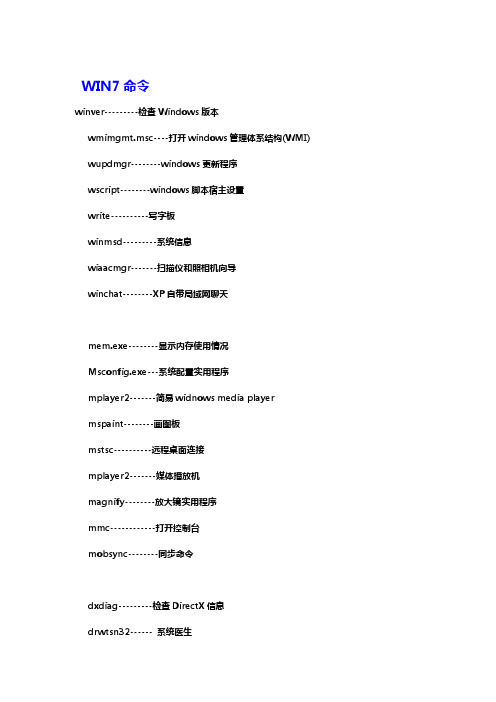
WIN7命令winver---------检查Windows版本wmimgmt.msc----打开windows管理体系结构(WMI) wupdmgr--------windows更新程序wscript--------windows脚本宿主设置write----------写字板winmsd---------系统信息wiaacmgr-------扫描仪和照相机向导winchat--------XP自带局域网聊天mem.exe--------显示内存使用情况Msconfig.exe---系统配置实用程序mplayer2-------简易widnows media playermspaint--------画图板mstsc----------远程桌面连接mplayer2-------媒体播放机magnify--------放大镜实用程序mmc------------打开控制台mobsync--------同步命令dxdiag---------检查DirectX信息drwtsn32------ 系统医生devmgmt.msc--- 设备管理器dfrg.msc-------磁盘碎片整理程序diskmgmt.msc---磁盘管理实用程序dcomcnfg-------打开系统组件服务ddeshare-------打开DDE共享设置dvdplay--------DVD播放器net stop messenger-----停止信使服务net start messenger----开始信使服务notepad--------打开记事本nslookup-------网络管理的工具向导ntbackup-------系统备份和还原narrator-------屏幕“讲述人”ntmsmgr.msc----移动存储管理器ntmsoprq.msc---移动存储管理员操作请求netstat -an----(TC)命令检查接口syncapp--------创建一个公文包sysedit--------系统配置编辑器sigverif-------文件签名验证程序sndrec32-------录音机shrpubw--------创建共享文件夹secpol.msc-----本地安全策略syskey---------系统加密,一旦加密就不能解开,保护windows xp系统的双重密码services.msc---本地服务设置Sndvol32-------音量控制程序sfc.exe--------系统文件检查器sfc /scannow---windows文件保护tsshutdn-------60秒倒计时关机命令tourstart------xp简介(安装完成后出现的漫游xp程序)taskmgr--------任务管理器eventvwr-------事件查看器eudcedit-------造字程序explorer-------打开资源管理器packager-------对象包装程序perfmon.msc----计算机性能监测程序progman--------程序管理器regedit.exe----注册表rsop.msc-------组策略结果集regedt32-------注册表编辑器rononce -p ----15秒关机regsvr32 /u *.dll----停止dll文件运行regsvr32 /u zipfldr.dll------取消ZIP支持cmd.exe--------CMD命令提示符chkdsk.exe-----Chkdsk磁盘检查certmgr.msc----证书管理实用程序calc-----------启动计算器charmap--------启动字符映射表cliconfg-------SQL SERVER 客户端网络实用程序Clipbrd--------剪贴板查看器conf-----------启动netmeetingcompmgmt.msc---计算机管理cleanmgr-------^^整理ciadv.msc------索引服务程序osk------------打开屏幕键盘odbcad32-------ODBC数据源管理器oobe/msoobe /a----检查XP是否激活lusrmgr.msc----本机用户和组logoff---------注销命令iexpress-------木马捆绑工具,系统自带Nslookup-------IP地址侦测器fsmgmt.msc-----共享文件夹管理器utilman--------辅助工具管理器gpedit.msc-----组策略DOS 命令一,ping它是用来检查网络是否通畅或者网络连接速度的命令。
win7命令大全DOS命令大全(可编辑修改word版)
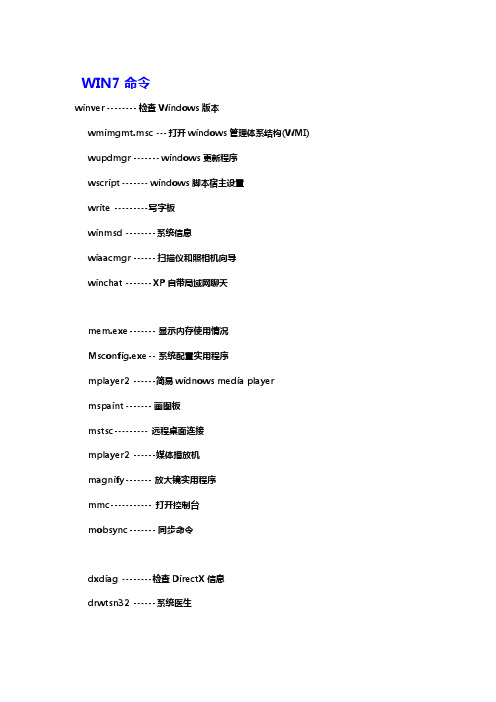
WIN7 命令winver -------- 检查 Windows 版本wmimgmt.msc --- 打开 windows 管理体系结构(WMI) wupdmgr ------- windows 更新程序wscript ------- windows 脚本宿主设置write --------- 写字板winmsd -------- 系统信息wiaacmgr ------ 扫描仪和照相机向导winchat ------- XP 自带局域网聊天mem.exe ------- 显示内存使用情况Msconfig.exe -- 系统配置实用程序mplayer2 ------ 简易 widnows media playermspaint ------- 画图板mstsc --------- 远程桌面连接mplayer2 ------ 媒体播放机magnify ------- 放大镜实用程序mmc ----------- 打开控制台mobsync ------- 同步命令dxdiag -------- 检查 DirectX 信息drwtsn32 ------ 系统医生devmgmt.msc--- 设备管理器dfrg.msc ------ 磁盘碎片整理程序diskmgmt.msc -- 磁盘管理实用程序dcomcnfg ------ 打开系统组件服务ddeshare ------ 打开 DDE 共享设置dvdplay ------- DVD 播放器net stop messenger ----- 停止信使服务net start messenger --- 开始信使服务notepad ------- 打开记事本nslookup ------ 网络管理的工具向导ntbackup ------ 系统备份和还原narrator ------ 屏幕“讲述人”ntmsmgr.msc --- 移动存储管理器ntmsoprq.msc -- 移动存储管理员操作请求netstat -an --- (TC)命令检查接口syncapp ------- 创建一个公文包sysedit ------- 系统配置编辑器sigverif ------ 文件签名验证程序sndrec32 ------ 录音机shrpubw ------- 创建共享文件夹secpol.msc ---- 本地安全策略syskey -------- 系统加密,一旦加密就不能解开,保护 windows xp 系统的双重密码services.msc -- 本地服务设置Sndvol32 ------ 音量控制程序sfc.exe ------- 系统文件检查器sfc /scannow -- windows 文件保护tsshutdn ------ 60 秒倒计时关机命令tourstart ----- xp 简介(安装完成后出现的漫游 xp 程序)taskmgr ------- 任务管理器eventvwr ------ 事件查看器eudcedit ------ 造字程序explorer ------ 打开资源管理器packager ------ 对象包装程序perfmon.msc --- 计算机性能监测程序progman ------- 程序管理器regedit.exe --- 注册表rsop.msc ------ 组策略结果集regedt32 ------ 注册表编辑器rononce -p ---- 15 秒关机regsvr32 /u *.dll --- 停止 dll 文件运行regsvr32 /u zipfldr.dll------取消 ZIP 支持cmd.exe ------- CMD 命令提示符chkdsk.exe ---- Chkdsk 磁盘检查certmgr.msc --- 证书管理实用程序calc ---------- 启动计算器charmap ------- 启动字符映射表cliconfg-------SQL SERVER 客户端网络实用程序Clipbrd ------- 剪贴板查看器conf ---------- 启动 netmeetingcompmgmt.msc -- 计算机管理cleanmgr -------^^整理ciadv.msc ----- 索引服务程序osk ----------- 打开屏幕键盘odbcad32 ------ ODBC 数据源管理器oobe/msoobe /a --- 检查 XP 是否激活lusrmgr.msc --- 本机用户和组logoff -------- 注销命令iexpress ------ 木马捆绑工具,系统自带Nslookup ------ IP 地址侦测器fsmgmt.msc ---- 共享文件夹管理器utilman ------- 辅助工具管理器gpedit.msc-----组策略DOS 命令一,ping它是用来检查网络是否通畅或者网络连接速度的命令。
win7电脑使用技巧

win7电脑使用技巧Win7是微软推出的一款经典操作系统,它稳定可靠、界面友好,深受广大用户的喜爱。
在日常使用过程中,有一些技巧可以帮助我们更加高效地操作Win7电脑。
下面就给大家分享一些Win7电脑使用技巧。
1. 快速启动程序:可以将常用的程序添加到任务栏或者桌面上,这样可以快速启动,而无需在开始菜单中寻找。
2. 键盘快捷键:Win7提供了许多实用的键盘快捷键,比如Win键+D可以快速显示桌面;Alt+Tab可以切换不同的窗口等等。
熟练掌握这些快捷键可以大大提高工作效率。
3. 使用装载器:当我们需要频繁使用某个程序时,可以使用Win7的装载器功能。
只需将该程序拖动到任务栏上即可,在鼠标移到任务栏上时,该程序会自动启动。
4. 窗口管理:当我们在多个窗口间切换时,可能会显得混乱,此时可以使用Win7的窗口管理功能,比如将窗口最大化或者最小化、将窗口拖动到屏幕的一侧等等。
5. 文件搜索:Win7提供了非常强大的文件搜索功能,当我们想要查找某个文件时,只需在资源管理器中输入文件名的一部分即可,Win7会自动匹配相应的文件。
6. 快捷访问:如果我们经常需要访问某个文件夹或者文件,可以将其添加到快捷访问列表中。
只需将文件夹或文件拖动到资源管理器的快捷访问上方即可。
7. 系统备份:为了保护重要的数据,我们可以定期进行系统备份。
Win7提供了备份和恢复功能,可以将系统和文件备份到外部存储设备上,以便在系统崩溃时恢复数据。
8. 快速关闭:当我们需要关机或者重启电脑时,可以使用Win7的快捷方式。
只需按住"Alt+F4"键,然后选择关机或者重启即可。
9. 设置自动登录:如果我们是个人使用电脑,可以设置自动登录功能,这样在启动电脑时就不需要输入密码了。
只需在"控制面板"中选择"用户账户",然后点击"移除密码"即可。
10. 利用虚拟桌面:Win7引入了虚拟桌面的概念,可以将不同的应用程序放在不同的桌面上,这样可以提高工作效率,避免窗口的混乱。
Windows7 的激活命令小结

slmgr.vbs -dli #显示:操作系统版本、部分产品密钥、许可证状态
slmgr.vbs -dlv #显示:最为详尽的激活信息,包括:激活ID、安装ID、激活截止日期
slmgr.vbs -xpr #显示:是否彻底激活
使用用户提供的确认 ID 激活产品
批量授权:基于令牌的激活选项:
/lil
列出安装的基于令牌的激活颁发许可证
/ril <ILID> <ILvID>
删除安装的基于令牌的激活颁发许可证
/ctao
清除仅基于令牌激活的标志(默认设置)
/stao
设置仅基于令牌激活的标志
/ltc
列出基于令牌的激活证书
/fta <证书指纹> [<PIN>]
强制进行基于令牌的激活
批量授权:密钥管理服务(KMS)选项:
/sprt <Port>
设置 KMS 用于与客户端进行通信的 TCP 端口
/sai <Activation Interval>
设置未激活的客户端尝试连接 KMS 的时间间隔(分钟)。虽然建议了默认时间(2小时),但是激活间隔必须介于 15 分钟(最小值)到 30 天(最大值)之间。
/sri <Renewal Interval>
设置激活的客户端尝试连接 KMS 的续订时间间隔(分钟)。虽然建议了默认时间(7 天),但是续订时间间隔必须介于 15 分钟(最小值)和 30 天(最大值)之间。
/sdns
启用通过 KMS 进行的 DNS 发布(默认)
win7如何使用命令查看系统激活信息
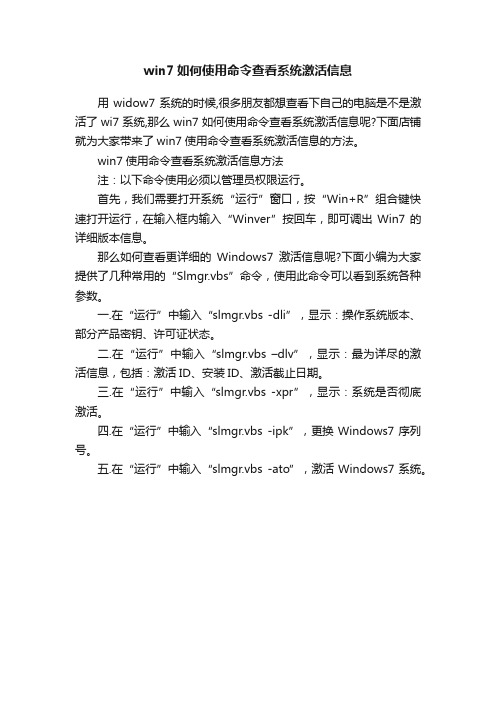
win7如何使用命令查看系统激活信息
用widow7系统的时候,很多朋友都想查看下自己的电脑是不是激活了wi7系统,那么win7如何使用命令查看系统激活信息呢?下面店铺就为大家带来了win7使用命令查看系统激活信息的方法。
win7使用命令查看系统激活信息方法
注:以下命令使用必须以管理员权限运行。
首先,我们需要打开系统“运行”窗口,按“Win+R”组合键快速打开运行,在输入框内输入“Winver”按回车,即可调出Win7的详细版本信息。
那么如何查看更详细的Windows7激活信息呢?下面小编为大家提供了几种常用的“Slmgr.vbs”命令,使用此命令可以看到系统各种参数。
一.在“运行”中输入“slmgr.vbs -dli”,显示:操作系统版本、部分产品密钥、许可证状态。
二.在“运行”中输入“slmgr.vbs –dlv”,显示:最为详尽的激活信息,包括:激活ID、安装ID、激活截止日期。
三.在“运行”中输入“slmgr.vbs -xpr”,显示:系统是否彻底激活。
四.在“运行”中输入“slmgr.vbs -ipk”,更换Windows7序列号。
五.在“运行”中输入“slmgr.vbs -ato”,激活Windows7系统。
win7运行命令大全
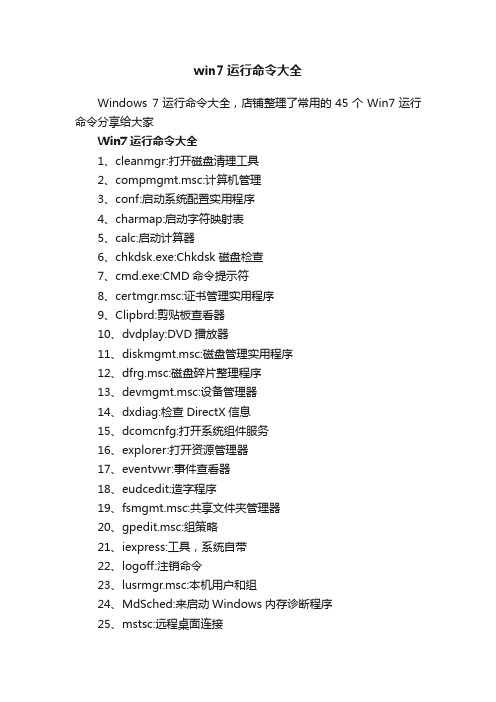
win7运行命令大全Windows 7运行命令大全,店铺整理了常用的45个Win7运行命令分享给大家Win7运行命令大全1、cleanmgr:打开磁盘清理工具2、compmgmt.msc:计算机管理3、conf:启动系统配置实用程序4、charmap:启动字符映射表5、calc:启动计算器6、chkdsk.exe:Chkdsk磁盘检查7、cmd.exe:CMD命令提示符8、certmgr.msc:证书管理实用程序9、Clipbrd:剪贴板查看器10、dvdplay:DVD播放器11、diskmgmt.msc:磁盘管理实用程序12、dfrg.msc:磁盘碎片整理程序13、devmgmt.msc:设备管理器14、dxdiag:检查DirectX信息15、dcomcnfg:打开系统组件服务16、explorer:打开资源管理器17、eventvwr:事件查看器18、eudcedit:造字程序19、fsmgmt.msc:共享文件夹管理器20、gpedit.msc:组策略21、iexpress:工具,系统自带22、logoff:注销命令23、lusrmgr.msc:本机用户和组24、MdSched:来启动Windows内存诊断程序25、mstsc:远程桌面连接26、Msconfig.exe:系统配置实用程序27、mplayer2:简易widnowsmediaplayer28、mspaint:画图板29、magnify:放大镜实用程序30、mmc:打开控制台31、mobsync:同步命令32、notepad:打开记事本33、nslookup:网络管理的工具向导34、narrator:屏幕“讲述人”35、netstat:an(TC)命令检查接口36、OptionalFeatures:打开“打开或关闭Windows功能”对话框37、osk:打开屏幕键盘38、perfmon.msc:计算机性能监测程序39、regedt32:注册表编辑器40、rsop.msc:组策略结果集41、regedit.exe:注册表42、services.msc:本地服务设置43、sysedit:系统配置编辑器44、sigverif:文件签名验证程序45、shrpubw:创建共享文件夹。
Win7常用命令
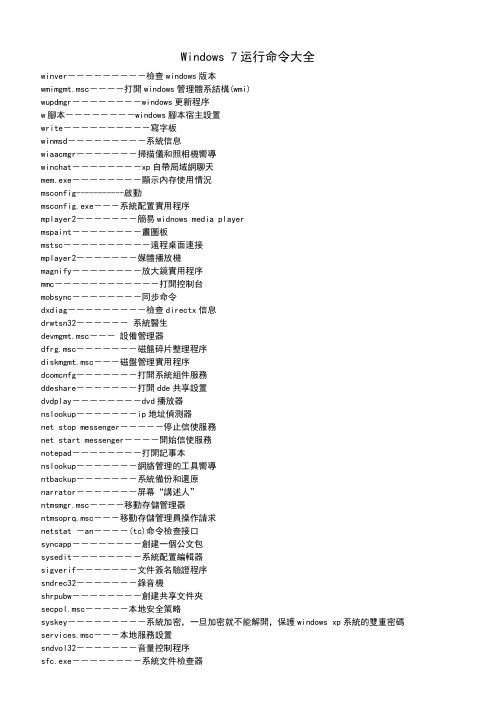
Windows 7运行命令大全winver---------檢查windows版本wmimgmt.msc----打開windows管理體系結構(wmi)wupdmgr--------windows更新程序w腳本--------windows腳本宿主設置write----------寫字板winmsd---------系統信息wiaacmgr-------掃描儀和照相機嚮導winchat--------xp自帶局域網聊天mem.exe--------顯示內存使用情況msconfig-----------啟動msconfig.exe---系統配置實用程序mplayer2-------簡易widnows media playermspaint--------畫圖板mstsc----------遠程桌面連接mplayer2-------媒體播放機magnify--------放大鏡實用程序mmc------------打開控制台mobsync--------同步命令dxdiag---------檢查directx信息drwtsn32------系統醫生devmgmt.msc---設備管理器dfrg.msc-------磁盤碎片整理程序diskmgmt.msc---磁盤管理實用程序dcomcnfg-------打開系統組件服務ddeshare-------打開dde共享設置dvdplay--------dvd播放器nslookup-------ip地址偵測器net stop messenger-----停止信使服務net start messenger----開始信使服務notepad--------打開記事本nslookup-------網絡管理的工具嚮導ntbackup-------系統備份和還原narrator-------屏幕“講述人”ntmsmgr.msc----移動存儲管理器ntmsoprq.msc---移動存儲管理員操作請求netstat -an----(tc)命令檢查接口syncapp--------創建一個公文包sysedit--------系統配置編輯器sigverif-------文件簽名驗證程序sndrec32-------錄音機shrpubw--------創建共享文件夾secpol.msc-----本地安全策略syskey---------系統加密,一旦加密就不能解開,保護windows xp系統的雙重密碼services.msc---本地服務設置sndvol32-------音量控制程序sfc.exe--------系統文件檢查器sfc /scannow---windows文件保護(掃描錯誤並復原) tsshutdn-------60秒倒計時關機命令tourstart------xp簡介(安裝完成後出現的漫游xp程序)taskmgr--------任務管理器(2000/xp/2003)eventvwr-------事件查看器eudcedit-------造字程序explorer-------打開資源管理器packager-------對象包裝程序perfmon.msc----計算機性能監測程序progman--------程序管理器regedit.exe----註冊表rsop.msc-------組策略結果集regedt32-------註冊表編輯器rononce -p ----15秒關機regsvr32 /u *.dll----停止dll文件運行regsvr32 /u zipfldr.dll------取消zip支持cmd.exe--------cmd命令提示符chkdsk.exe-----chkdsk磁盤檢查certmgr.msc----證書管理實用程序calc-----------啟動計算器charmap--------啟動字符映射表cliconfg-------sql server 客戶端網絡實用程序clipbrd--------剪貼板查看器conf-----------啟動netmeetingcompmgmt.msc---計算機管理cleanmgr-------垃圾整理ciadv.msc------索引服務程序osk------------打開屏幕鍵盤odbcad32-------odbc數據源管理器oobe/msoobe /a----檢查xp是否激活usrmgr.msc----本機用戶和組logoff---------註銷命令iexpress-------木馬捆綁工具,系統自帶fsmgmt.msc-----共享文件夾管理器utilman--------輔助工具管理器gpedit.msc-----組策略compmgmt.msc-----计算机管理shutdown -s -t 60 -----60s后自动关机。
WIN7DOS命令大全
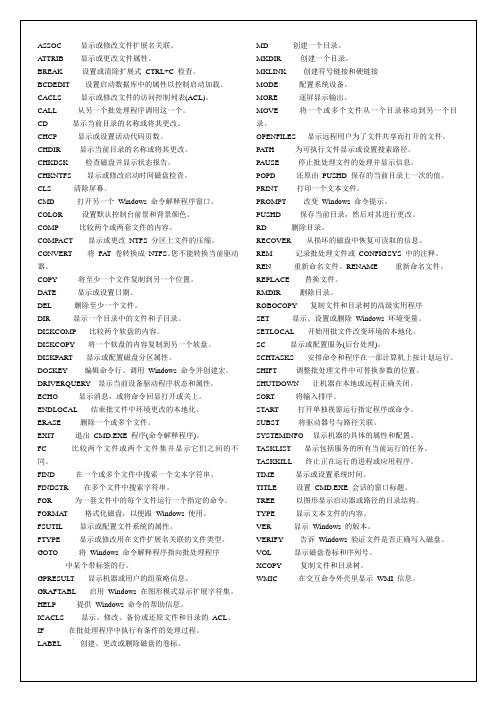
TYPE显示文本文件的内容。
VER显示Windows的版本。
VERIFY告诉Windows验证文件是否正确写入磁盘。
VOL显示磁盘卷标和序列号。
XCOPY复制文件和目录树。
WMIC在交互命令外壳里显示WMI信息。
ROBOCOPY复制文件和目录树的高级实用程序
SET显示、设置或删除Windows环境变量。
SETLOCAL开始用批文件改变环境的本地化。
SC显示或配置服务(后台处理)。
SCHTASKS安排命令和程序在一部计算机上按计划运行。
SHIFT调整批处理文件中可替换参数的位置。
SHUTDOWN让机器在本地或远程正确关闭。
MKDIR创建一个目录。
MKLINK创建符号链接和硬链接
MODE配置系统设备。
MORE逐屏显示输出。
MOVE将一个或多个文件从一个目录移动到另一个目录。
OPENFILES显示远程用户为了文件共享而打开的文件。
PATH为可执行文件显示或设置搜索路径。
PAUSE停止批处理文件的处理并显示信息。
POPD还原由PUSHD保存的当前目录上一次的值。
FIND在一个或多个文件中搜索一个文本字符串。
FINDSTR在多个文件中搜索字符串。
FOR为一套文件中的每个文件运行一个指定的命令。
FORMAT格式化磁盘,以便跟Windows使用。
FSUTIL显示或配置文件系统的属性。
FTYPE显示或修改用在文件扩展名关联的文件类型。
GOTO将Windows命令解释程序指向批处理程序
PRINT打印一个文本文件。
PROMPT改变Windows命令提示。
PUSHD保存当前目录,然后对其进行更改。
Windows 7的常用快捷键和运行命令

显示选中文件夹的内容 折叠选中文件夹 折叠当前展开的选中文件夹或 选中上层文件夹 打开选中项目的属性对话框 显示预览窗格 切换到前一次打开的文件夹 显示(展开)当前选中项目或选 中第一个子文件夹 切换到下一次后打开的文件夹 打开上层文件夹 改变文件和文件夹图标的大小 和外观 选中地址栏(定位到地址栏) 选中搜索框(定位到搜索框)
6.放大镜软件操作快捷键
快捷键
Ctrl+Alt+空格键 Ctrபைடு நூலகம்+Alt+F Ctrl+Alt+L Ctrl+Alt+D Ctrl+Alt+I Ctrl+Alt+方向键 Ctrl+Alt+R Win+ Esc
功能
显示鼠标指针 切换到全屏模式 切换到镜头模式 切换到停靠模式 反色 按箭头键的方向平移 调整镜头的大小 退出放大镜
8.画图程序操作快捷键
快捷键 功能
Ctrl+N Ctrl+O Ctrl+S F12 Ctrl+P Alt+F4 Ctrl+Z Ctrl+Y Ctrl+A Ctrl+X Ctrl+C Ctrl+V →
创建新的图片 打开现有图片 将更改保存到图片 将此图片另存为新文件 打印图片 关闭图片及其画图窗口 撤消更改 恢复更改 选择整个图片 剪切选择内容 将选择内容复制到剪贴板 从剪贴板粘贴选择内容 将选择内容或活动图形向右移动一个 像素 将选择内容或活动图形向左移动一个 像素 将选择内容或活动图形向下移动一个 像素 将选择内容或活动图形向上移动一个 像素 取消某个选择 删除某个选择 粗体选择文本 将画笔、直线或形状轮廓的宽度增加 一个像素 将画笔、直线或形状轮廓的宽度减少 一个像素 将所选文本改为斜体 为所选文本添加下划线 打开“属性”对话框 打开“调整大小和扭曲”对话框 放大 缩小 以全屏模式查看图片 显示或隐藏标尺 显示或隐藏网格线 显示快捷键提示 显示当前快捷菜单 打开“画图”帮助
WIN7必备知识
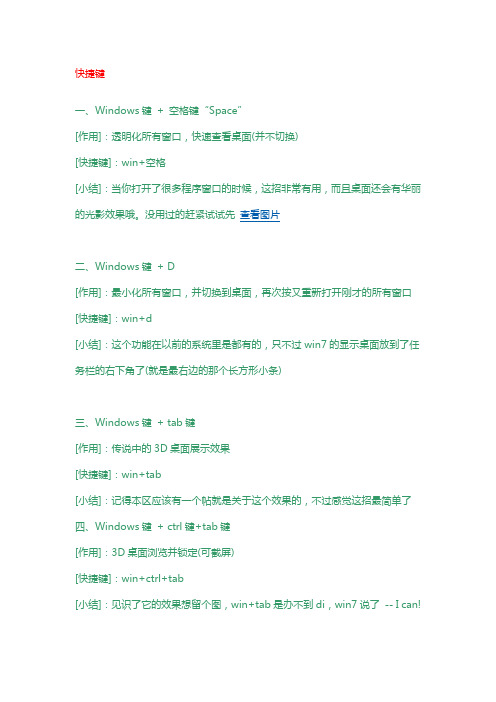
快捷键一、Windows键+ 空格键“Space”[作用]:透明化所有窗口,快速查看桌面(并不切换)[快捷键]:win+空格[小结]:当你打开了很多程序窗口的时候,这招非常有用,而且桌面还会有华丽的光影效果哦。
没用过的赶紧试试先查看图片二、Windows键+ D[作用]:最小化所有窗口,并切换到桌面,再次按又重新打开刚才的所有窗口[快捷键]:win+d[小结]:这个功能在以前的系统里是都有的,只不过win7的显示桌面放到了任务栏的右下角了(就是最右边的那个长方形小条)三、Windows键+ tab键[作用]:传说中的3D桌面展示效果[快捷键]:win+tab[小结]:记得本区应该有一个帖就是关于这个效果的,不过感觉这招最简单了四、Windows键+ ctrl键+tab键[作用]:3D桌面浏览并锁定(可截屏)[快捷键]:win+ctrl+tab[小结]:见识了它的效果想留个图,win+tab是办不到di,win7说了-- I can!五、Windows键+ 数字键[作用]:针对固定在快速启动栏中的程序,按照数字排序打开相应程序[快捷键]:win+数字(1-9)[小结]:吼吼,这个功能爽吧六、Windows键+ P[作用]:打开“外接显示”的设置窗口[快捷键]:win+p[小结]:办公室一族,对这个功能肯定不会陌生吧。
对了,接投影仪快速切换,嘿嘿。
七、Windows键+ X[作用]:打开“移动中心”设置窗口[快捷键]:win+x[小结]:设置窗口里包括显示器亮度控制、音量控制、笔记本电池监控、Mobile 手机同步设置、外接显示器管理...等多种功能八、修复系统默认文件关联[作用]:修复系统默认文件关联[快捷键]:无[小结]:当我们无意中破坏了系统默认的文件关联,这招就派上用场了。
win7下可不像winxp那样容易修改文件关联的,不信?试试*_*[操作方法]:开始->cmd,按如下格式输入assoc.XXX=XXXfileXXX代表文件类型,比如修复TXT和BAT的文件关联,命令就是assoc.TXT=TXTfile 和assoc.BAT=BATfile 九、关闭系统休眠功能[作用]:关闭系统休眠功能[快捷键]:无[小结]:windows7下的休眠功能需要硬件和操作系统的功能支持,目前该功能出现多种问题,建议在正式版出来之前先关闭它,而且还可以为系统盘节省大量磁盘空间(大约4G)。
计算机基础win7基本操作

3.使用复选框 复选框可让用户任意选中几项或全选或全不选。复选框外形为一个小 正方形,方框中有“对号”表示选中,空框表示未选中,如图所示。 单击空的方框可选择或“启用”该选项。正方形中将出现复选标记, 表示已选中该选项。 若要禁用选项,单击该选项可清除(删除)复选标记。当前无法选择 或清除的选项以灰色显示。
扩展名 .exe .dll .dat .sys
含义 可执行文件 动态链接文件 数据文件 系统文件
扩展名 .fon .hlp .ico .txt
Hale Waihona Puke 含义 字体文件 帮助文件 图标文件 文本文件
扩展名 .bmp .doc、.docx .rar、.zip .htm、.html
含义 位图文件 Word文档文件 压缩包文件 网页文件
4.使用文本框 在文本框中可让用户输入内容,如文字或密码。 5.使用下拉列表 下拉列表类似于菜单。但是,它不是单击命令,而是选择选项。下 拉列表关闭后只显示当前选中的选项,其他可用的选项都会隐藏,如图 所示。
6.使用列表框 列表框显示可以从中选择的选项列表。与下拉列表不同的是,无须打 开列表就可以看到某些或所有选项,如图3-25所示。
若要使窗口填满整个桌面,单击其“最大化”按钮 或双击该 窗口的标题栏。此时“最大化”按钮 变为有两个重叠方框的“还原 ”按钮 。
4.隐藏窗口 5.在窗口间切换 6.关闭窗口
2.4 使用菜单、滚动条、按钮和复选框
1.使用菜单 如图所示是在“记事本”程序中单击菜单栏中的“编辑”显示出的菜 单命令。
(1)下拉菜单中各命令项的说明 灰色的菜单命令。 带省略号的菜单命令。 快捷键。 菜单名前带有标记的菜单命令。 菜单名后带“黑三角” 记号。
3.文件夹 Windows中的文件夹是用于存储程序、文档、快捷方式和其他文件 夹的容器。计算机上的文件夹分为标准文件夹和特殊文件夹两种。 标准文件夹。如图3-30所示。 特殊文件夹。如图3-31所示。
win7中常用命令提示符

●ATTRIB:显示或更改文件属性
●BREAK:设置或清除扩展格式CTRL+C检查
●CACLS:显示或修改文件的访问控制列表(ALC)
●CALL:从另一个批处理程序调用这一个
●CD:显示当前目录的名称或将其修改
●CHDIR:显示当前目录的名称或将其修改
●CHKDSK:检查磁盘并显示状态报告
●CLS:清除屏幕
●COPY:将至少一个文件复制到另一个位置
●DATE:显示或设置日期
●DEL:删除至少一个文件
●DIR:显示一个目录中的子目录和文件
●DISKCOMP:比较两个软盘的内容
●DISKCOPY:将一个软盘的内容复制到另一个软盘
●EXIT:退出cmd.exe程序(命令解释程序)
●FIND:在一个或多个文件中搜索一个文本字符串
●FORMAT:格式化磁盘,以便跟windows使用
●HELP:提供windows命令的帮助信息
●MD:创建一个目录
●MOVE:将一个或多个文件从一个目录转移到另一个目录●PATH:为一个可执行文件显示或设置搜索路径
●PRINT:打印一个文本文件
●RD:删除目录
●RENAME:重命名文件
●REPLACE:替换文件
●TIME:显示或设置系统时间
●TREE:以图形显示启动器或目录的路径结构●TYPE:显示文本文件的内容。
- 1、下载文档前请自行甄别文档内容的完整性,平台不提供额外的编辑、内容补充、找答案等附加服务。
- 2、"仅部分预览"的文档,不可在线预览部分如存在完整性等问题,可反馈申请退款(可完整预览的文档不适用该条件!)。
- 3、如文档侵犯您的权益,请联系客服反馈,我们会尽快为您处理(人工客服工作时间:9:00-18:30)。
Win7 系统常用命令
命令1 powercfg.exe是从Vista开始引入Windows系统的一个电源管理命令
命令2 defrag.exe是Windows集成的磁盘碎片整理程序
命令3 tzut.exe快速设置时区
命令4 fsutilhardlink.exe快速链接文件
命令5 用bededit.exe管理系统引导配置
命令6 bcdeidt.exe命令我们可以导入或者导出ECD存储
命令7 用netsh.exe配置系统防火墙
命令8 打开命令提示符输入输入命令"netsh firewall show state"然后回车可查看防火墙的状态
一、Windows键+空格键"Space"
[作用]:透明化所有窗口,快速查看桌面(并不切换)
[快捷键]:win+空格
[小结]:当你打开了很多程序窗口的时候,这招非常有用,而且桌面还会有华丽的光影效果哦.没用过的赶紧试试先
二、Windows键+D[作用]:最小化所有窗口,并切换到桌面,再次按又重新打开刚才的所有窗口[快捷键]:win+d
[小结]:这个功能在以前的系统里是都有的,只不过win7的显示桌面放到了任务栏的右下角了(就是最右边的那个长方形小条)
三、Windows键+tab键
[作用]:传说中的3D桌面展示效果
[快捷键]:win+tab
[小结]:记得本区应该有一个帖就是关于这个效果的,不过感觉这招最简单了
四、Windows键+ctrl键+tab键
[作用]:3D桌面浏览并锁定(可截屏)
[快捷键]:win+ctrl+tab
[小结]:见识了它的效果想留个图,win+tab是办不到di,win7说了-- I can!
五、Windows键+数字键
[作用]:针对固定在快速启动栏中的程序,按照数字排序打开相应程序
[快捷键]:win+数字(1-9)
[小结]:吼吼,这个功能爽吧
六、Windows键+P[作用]:打开"外接显示"的设置窗口
[快捷键]:win+p
[小结]:办公室一族,对这个功能肯定不会陌生吧.对了,接投影仪快速切换,嘿嘿.
七、Windows键+X[作用]:打开"移动中心"设置窗口
[快捷键]:win+x
[小结]:设置窗口里包括显示器亮度控制、音量控制、笔记本电池监控、Mobile手机同步设置、外接显示器管理...等多种功能
八、修复系统默认文件关联
[作用]:修复系统默认文件关联
[快捷键]:无
[小结]:当我们无意中破坏了系统默认的文件关联,这招就派上用场了.win7下可不像winxp那样容易修改文件关联的,不信?试试*_*
[操作方法]:开始->cmd,按如下格式输入assoc.XXX=XXXfile
XXX代表文件类型,比如修复TXT和BAT的文件关联,命令就是assoc.TXT=TXTfile 和assoc.BAT=BATfile
此帖为本人原创,转帖请注明作者和出处,多谢*^_^*
写了很久,洗个澡先,回来把能上的图都给上了.
2009.6.9更新
九、关闭系统休眠功能
[作用]:关闭系统休眠功能
[快捷键]:无
[小结]: windows7下的休眠功能需要硬件和操作系统的功能支持,目前该功能出现多种问题,建议在正式版出来之前先关闭它,而且还可以为系统盘节省大量磁盘空间(大约4G).
[操作方法]:开始->cmd,输入powercfg -h off,回车
2009.9.6更新
十、Windows键+小键盘方向键
[作用]:快速调整窗口大小
[快捷键]:Win
[小结]:工作学习的时候,如果需要同时看到多个窗口的内容,xp是需要手工自己慢慢调整窗口大小和位置的.win7提供了这个方便快捷的功能(如果是两个窗口,结合←→这两个即可),↑↓是最大化和最小化当前窗口
十一、不修改权限,修改hosts和service文件
[作用]:修改hosts、service等系统文件
[快捷键]:无
[小结]: win7的用户权限管理比较严格,默认情况下你是无法直接修改hosts和service这样的文件,提示无权限.网上有很多教程,讲解如何获取管理员或文件权限,如果你只是想修改类似这样的文件,不用动那么大的干戈,一个小小的动作就行*_!
[操作方法]:复制hosts、service文件系统文件夹之外的其他地方,任意编辑器修改-》保存,再paste回去覆盖掉系统同名文件,done.
十二、瘦身右键里的"发送到"
[作用]:让右键更清爽
[快捷键]:无
[小结]: 系统安装完并使用一段时间后,想给某个文件整个快捷方式到桌面的时候,你会发现这个菜单太长了...我们只保留常用的(当然还有删不掉的也得留着,嘿嘿),win7这个设置的存放位置和xp有很大区别,xp是在"C:\Documents and Settings\Administrator\SendTo"下,win7位置有所不同.当然了这些文件夹肯定是默认隐藏的,如果你看不到,别忘了先进文件夹选项显示隐藏文件和文件夹.
[操作方法]:进C:\Users\[你当前登录的用户名]\AppData\Roaming\Microsoft\Windows\SendTo 我只保留了,"桌面快捷方式"一个,其余杀之!。
